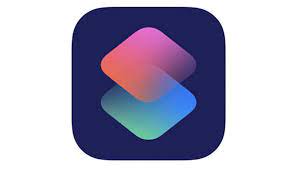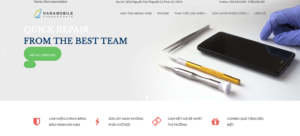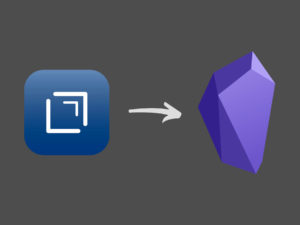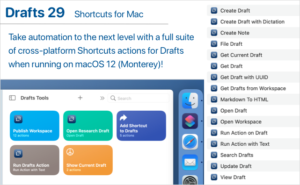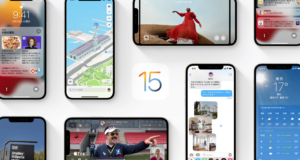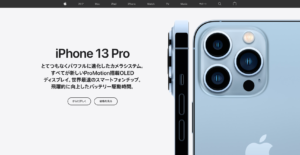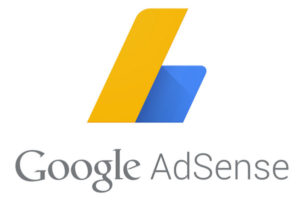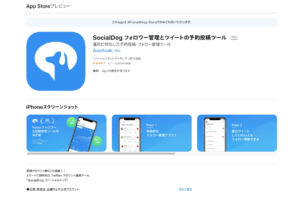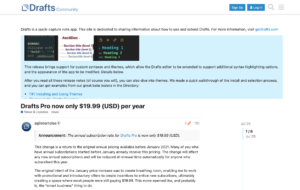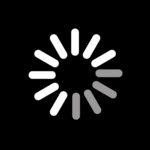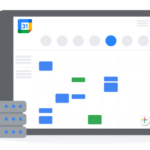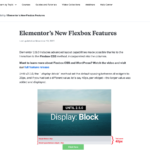Drafts 5での音声入力言語切り替え
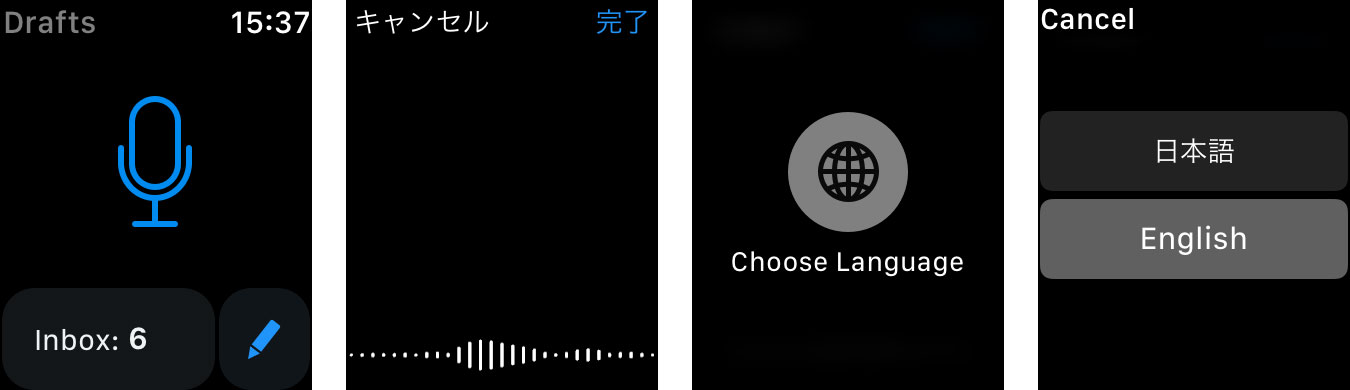
Drafts 5のPro版を導入してから快適なテキスト入力環境をエンジョイしています。
もちろんDraftsはApple Watchにも対応していますが、ディクテーションをする際にデフォルトの言語が英語になってしまいます。
具体的には
1) Apple WatchでDraftsを起動し、マイクボタンをタップ
2) 音声入力待ち受け画面が表示される
3) この状態でさらに画面を押し込むとChoose Languageボタンが表示されるので
4) 日本語を選択して日本語音声入力
という手順になります。
毎回音声入力言語を切り替えるのは煩わしい
しかし、毎回この4ステップで音声入力言語を切り替えるのは煩わしいもの。
英語で入力するのはキーボードで対応するとして、音声入力言語は「日本語」のみで構いません。
その設定方法は
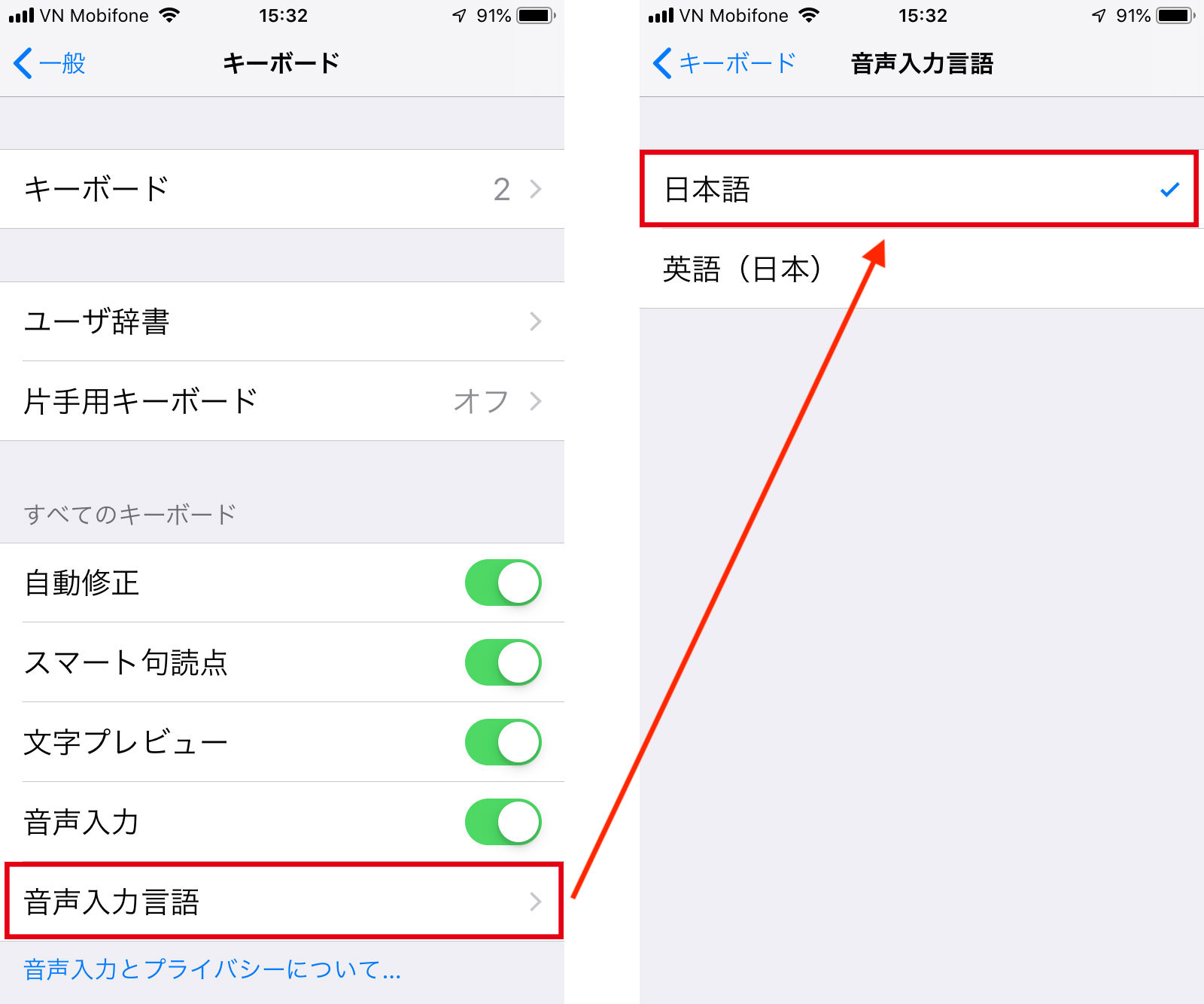
1) iPhoneの設定画面>キーボード>音声入力言語を選択
2) 日本語のみにチェックマークを入れる
の以上です。音声入力言語がキーボードから設定できることを知らなかったので、解決方法を見つけるのに手間取ってしまいましたが、これで常に日本語のみで音声入力が可能となりました。